Zalo là một trong những ứng dụng nhắn tin miễn phí phổ biến nhất hiện nay. Với ứng dụng này, bạn không chỉ có thể thỏa sức chat chit với bạn bè, người thân mà còn có thể tán gẫu với nhiều người dùng khác thông qua phòng chat. Vậy cách vào phòng chat zalo trên iPhone 6, 5s, 5, 4s, iPad, iOS có khó? Dưới đây là hướng dẫn thực hiện dành cho bạn.
- [Apps Giveaway] Apps bản quyền miễn phí cho Android, iPhone ngày 8/3/2015
- Game trên iOS (iPhone, iPad) được nhiều người lựa chọn
- Đổi tên iPhone 5s như thế nào ?
- Cách tải Cydia cho iPhone ?
- Cài nhạc chuông iPhone remix cho iPhone 4, 4s
Cùng với khả năng chat hay gửi tin nhắn thông thường thông thường, hiện tại Zalo còn hỗ trợ người dùng gửi tin nhắn bằng giọng nói đến bạn bè của mình. Nếu bạn chưa biết cách thực hiện, hãy cùng tìm hiểu qua chia sẻ hướng dẫn gửi tin nhắn giọng nói trên Zalo. Trong trường hợp muốn vào phòng chat để có được những người bạn mới hay cùng trò chuyện với những người có chung sở thích, bạn hãy thực hiện các bước như sau:
https://9mobi.vn/cach-vao-phong-chat-zalo-tren-iphone-2984n.aspx
- Zalo cho iPhone, iPad chạy iOS: Download Zalo cho iPhone
Cách vào phòng chat zalo trên iPhone 6, 5s, 5, 4s, iPad, iOS
Bước 1: Đầu tiên, bạn hãy mở ứng dụng Zalo trên thiết bị iOS của mình. Tại giao diện chính, bạn hãy nhấn vào biểu tượng kết nối nằm ở dưới cùng màn hình.
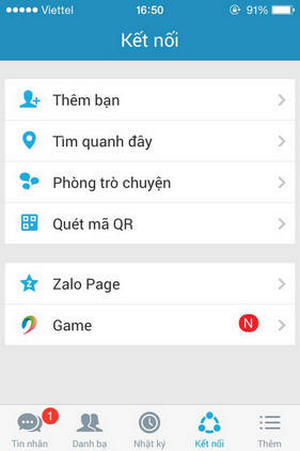
Bước 2: Bạn chọn tiếp Phòng trò chuyện. Lúc này, các phòng trò chuyện sẽ hiển thị thành một hàng dài trên màn hình chính. Bạn có thể kéo xuống dưới để tìm kiếm được cho mình sự lựa chọn tốt nhất.
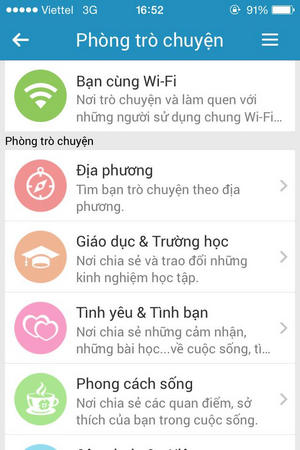
Bước 3: Khi nhấn vào một mục nào đó trong phòng trò chuyện, bạn sẽ thấy nhiều chủ đề khác nhau như CLB yêu âm nhạc, Cafe cuối tuần, Hà Nội trà chanh hóng gió.... Lúc này, bạn hãy lựa chọn phòng chat theo sở thích của chính bạn để có được những giờ phút giải lao thú vị nhất.
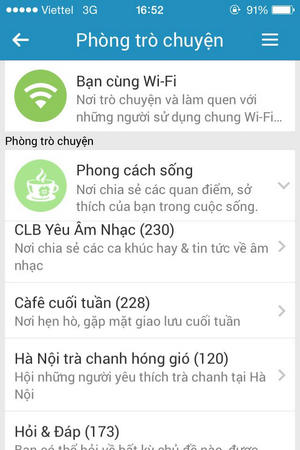
Bước 4: Khi nhấp chọn phòng, danh sách bạn bè tham gia phòng đó sẽ hiển thị trên màn hình chính. Lúc này, bạn chọn Vào trò chuyện nằm ở dưới cùng màn hình.
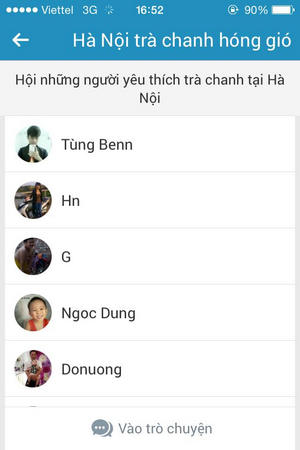
Sau đó, bạn hãy bắt đầu trò chuyện về vấn đề đang được bàn luận bởi những người khác trong phòng.
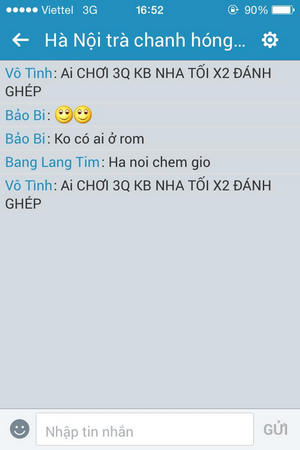
Bước 5: Khi không muốn chat tiếp, bạn có thể rời phòng bằng cách nhấn vào biểu tượng bánh xe nằm ở trên cùng, bên phải màn hình iPhone
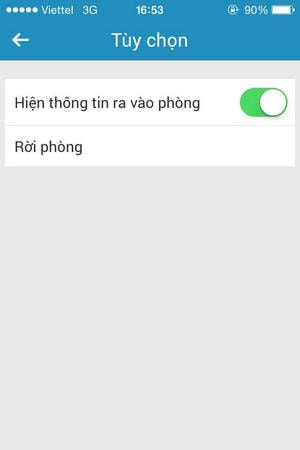
Lúc này, một thông báo xuất hiện sẽ hỏi bạn có muốn giữ nick hay không. Bạn hãy nhấn không để thoát ra ngoài hoặc nhấn có để tiếp tục cuộc trò chuyện còn đang dang dở.
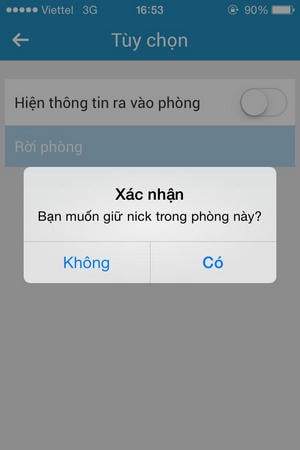
Trên đây là cách vào phòng chat zalo trên iPhone 6, 5s, 5, 4s, iPad, iOS siêu dễ mà các bạn có thể tham khảo và áp dụng. Ngoài ra, trong quá trình sử dụng Zalo, nếu bạn cảm thấy bị làm phiền bởi người khác, hãy tìm hiểu cách chặn tin nhắn Zalo trên iOS cho điện thoại iPhone 6 plus, 6, ip 5s, 5, 4s, 4 để có được trải nghiệm tốt nhất.